ACFのカスタムフィールドをクイック編集できるプラグイン「ACF Quick Edit Fields」

今回はAdvanced Custom Fieldsで作成したカスタムフィールドを、クイック編集できるようにするプラグインACF Quick Edit Fieldsをご紹介します。
カスタムフィールドを利用して、記事の編集画面にスイッチを作成したりするケースって多いと思います。ONならTOPで表示する…とかですね。こんな時、いちいち編集画面を開かないと変更できないと不便です。また、投稿一覧で設定が確認できないというのも不便です。ACF Quick Edit Fieldsは、クイック編集できるようになるだけでなく、ちゃんと記事一覧に設定内容を表示する事もできちゃいます。
~ 目次 ~
ACF Quick Edit Fieldsのインストール
公式プラグインなので、管理画面メニューのプラグイン⇒新規追加で「ACF Quick Edit Fields」と打ち込めば検索できます。
見つかったら、インストールして有効化しましょう。
※当たり前ですが、Advanced Custom Fieldsが有効化されている事は前提ですよ。。
ACF Quick Edit Fieldsの使い方
さて使い方ですが、有効化してもメニューが追加されたりする訳ではないので、一瞬「何も起こらん!」ってなるかもしれません。アンインストールしちゃったりしないで下さいね。
カスタムフィールドの編集画面に下の画像のオレンジの枠の中のように設定項目が追加されていますので、ここをお好みの設定にするだけです。この記事を書いている段階では英語ですが、もしかすると日本語で表示されるかもしれません。
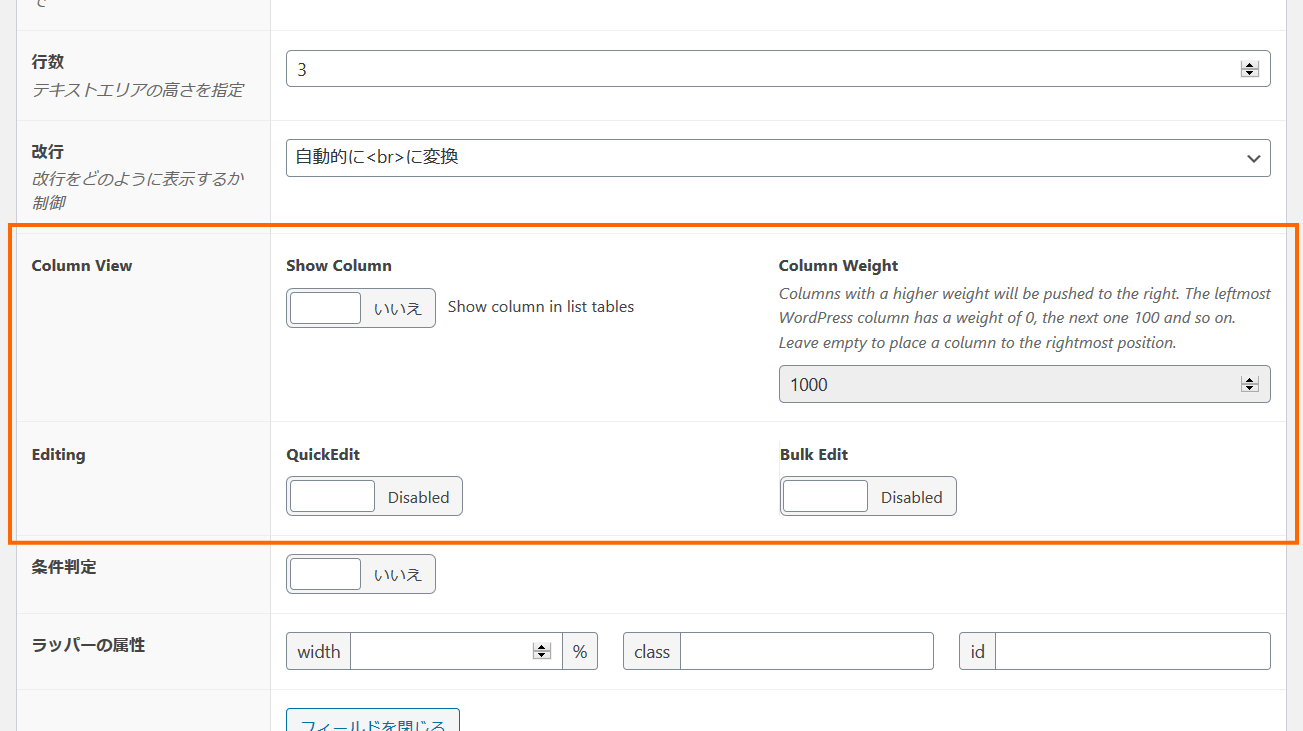
シンプルにクイック編集できるようにして、投稿一覧にも表示したいという場合は、Show ColumnとQuickEditを有効にすればOKです。
細かい設定項目に関しては次をお読みください。
各設定項目
大した数があるわけではありませんが、一応設定項目について解説です。
Column View
投稿一覧ページでの表示設定です。
Show Column
投稿一覧に表示するかどうか?の設定です。表示したい場合は「はい」に切り替えましょう。
Soatable Column
上の写真では表示されていませんが、フィールドタイプによって表示されます。
これを「はい」にすると、投稿一覧画面でフィールド名をクリックした時に、カスタムフィールドの値で投稿の表示順を昇順/降順にソートできるようになります。
Column Weight
カラムの重さです。なんちゃって。。この項目は、投稿一覧画面での左からの並び順になります。数字が大きくなるほど右に表示されますので、お好みの順番になるように調節してください。
Editing
肝心のクイック編集に関する設定です。
Quick Edit
Enabled(有効)に設定すると、クイック編集画面にフィールドが追加されます。
Bulk Edit
Enabled(有効)にすると、一括編集ができるようになる?のだと思うのですが、いろいろ試しましたが有効にしても何が変わったのやらわかりませんでした。。すみません。
最後に
いかがでしたでしょうか。お好みのフィールドをクイック編集に追加できましたか?
フィールドタイプによりますが、投稿一覧で設定値を確認できてクイック編集もできると、とっても便利な場合があります。
せっかく作るんですから、使いやすいカスタムフィールドにしたいですね。












